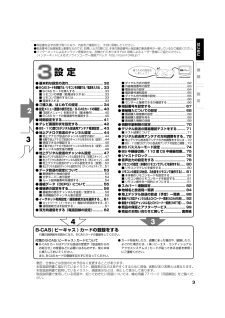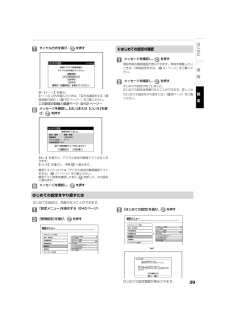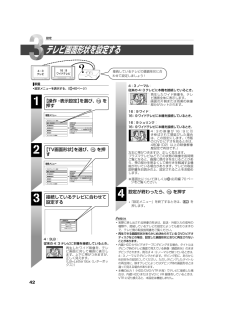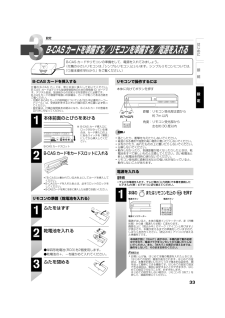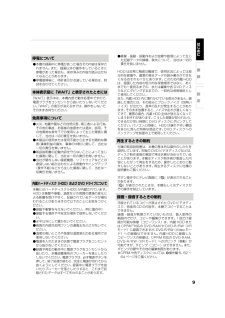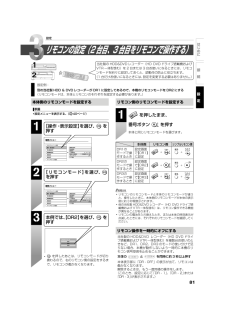Q&A
取扱説明書・マニュアル (文書検索対応分のみ)
"画面"7 件の検索結果
"画面"60 - 70 件目を表示
全般
質問者が納得ダメもとで一度レコーダーの電源コードをコンセントから抜き1~2分してから再びコンセントを差し込んでみて下さい。
5799日前view84
全般
質問者が納得>レコーダーとテレビを繋ぐ方法教えて下さい。
アンテナは、壁のアンテナ ~ レコーダーのアンテナ入力 ~ アンテナ出力 ~ テレビのアンテナ入力、
また、映像は、レコーダーのHDMI出力 ~ テレビHDMI入力に繋ぎます。
4909日前view124
全般
質問者が納得電源プラグをコンセントから抜き10分放置してから
再度コンセントにさし使用してみてください
何かの加減でバグっているなら治る可能性があります
これでダメなら故障ですから修理するか買い替えされる方がいいでしょう
5046日前view313
全般
質問者が納得こんにちは。アニメのソフトだけが再生不良だというのがどうも府におちないのですが、ソフト自体の汚れやキズなどではありませんよね?ディスクのクローズについては明らかな故障です。いずれにしてもご質問の症状は正常な状態ではありませんのでメーカーに修理見積り依頼をかけてご判断下さい。正確な解答でなくてすみません。補足追記です:再生不良のソフト名をメーカーに告げて確認してもらったらいかがですか?以前、プレーヤーとソフトの相性の問題もあると聞いた事がありますので。
5782日前view64
全般
質問者が納得>「ER0002(か0004)」の表示は何を意味していたんでしょうかエラーコードまでは分かりません、説明書に書いてあるはずですが、説明書がない場合は、メーカーに問い合わせていただくのがベストです。
5806日前view83
全般
質問者が納得DVDに録画してあり、ファイナライズしてあれば通常他の機種でもみることができると思います。デジタル放送の録画の場合はHDDに残っているものは、ムーブ機能がないタイプですのでBDレコーダに移動というのは難しいと思います。アナログの録画は別としてデジタルの放送についてはRegzaリンクの対応ではないので、東芝同士も、他のメーカとでもHDDの中の録画は見ることはできません。
5349日前view28
îó» î設 定設定メニュー 設 定 メ ニ ュ ー使うための設定をしましょう!・ 意匠、仕様などは改良のため予告なく変更することがあります。・ 本取扱説明書に描かれているイラスト、画面表示などは見やすくするために誇張、省略があり実際とは異なります。・ 本取扱説明書で説明しているイラスト、画面表示などは、例として表示してあります。・ 取扱説明書で使用している用語や、知っておきたい用語については、応用編 77 ページ「用語解説」をご覧ください。●保証書を必ずお受け取りになり、内容をご確認の上、大切に保管してください。●製造番号は品質管理上重要なものです。 お買い上げの際には、 本体の製造番号と保証書の製造番号が一致しているかご確認ください。●インターネットによるオンライン登録または、同梱されております FAX 用紙によるユーザー登録にご協力ください。 (インターネットによるオンラインユーザー登録アドレス http://room1048.jp/)● 基本的な設定の流れ .................................. 32● B-CAS カードを準備する/リモコンを準備する/電源を入れ...
6ダイヤル方式を選び、 を押すはじめての設定 ダイヤル方式接続されている電話回線のダイヤル方式を選んでください。自動判定トーン20PPS10PPS通常は「自動判定」を選んでください。例)【トーン】を選ぶ。【トーン】以外を選んだときは、「双方向通信をする(電話回線の設定)」(62 ページ~)をご覧ください。この設定の詳細と関連ページ: 62 ページ~7メッセージを確認し、【はい】または【いいえ】を選び、 を押すはじめての設定地方/地域 : 関東/東京郵便番号 : 105-8001ダイヤル方式 : トーン外線発信番号 :なし続けて簡易確認テストを行いますか?設定を完了しました。はい いいえ【はい】を選ぶと、デジタル放送の簡易テストがはじまります。【いいえ】を選ぶと、手順 8 へ進みます。簡易テストについては「デジタル放送の簡易確認テストをする」(71 ページ)をご覧ください。簡易テスト結果を確認したあと を押して、次の設定に進みます。8メッセージを確認し、 を押す⑥はじめての設定の確認0メッセージを確認し、 を押す現在時刻の確認画面が表示されます。時刻を調整したいときは、「時刻設定を...
424:3 ノーマル:従来の 4:3 テレビに本機を接続しているとき。再生したワイド映像を、テレビ画面全体に表示します。画面の片側または両側の映像部分がカットされます。16:9 ワイド: 16:9 ワイドテレビに本機を接続しているとき。16:9 シュリンク:16:9 ワイドテレビに本機を接続しているとき 。4:3の映像が16:9 に 引き伸ばされて間延びした場合は、この設定にします。(市販の DVD ビデオを見るときは、480(D2)以上の映像解像度設定で有効です。)左右に帯がつきますが、正しく見えます。プラズマテレビなどでこの状態の映像を長時間ご覧になると、画面に焼付きを生じることがあり、帯の部分を明るくして焼付きを軽減する機能が付いている場合があります。テレビの取扱説明書をお読みの上、設定されることをお勧めします。※画面比について詳しくは応用編70ページをご覧ください。4設定が終わったら、 を押す 「設定メニュー」を終了するときは、 を押します。 実際に映し出される映像の形状は、放送・外部入力の信号の種類や、接続しているテレビの設定によっても変わりますので、テレビ側の取扱説明書をご覧ください。 ...
33B-CAS カードを準備する/リモコンを準備する/電源を入れる設定12B-CAS カードを挿入する付属のB-CAS カードは、常に本体に挿入しておいてください。B-CAS カードはデジタル放送受信契約のための受信者 ID カードです。デジタル放送、放送局からのお知らせを受信などに必要です。B-CASカードの登録や取扱いの詳細は、カードが貼ってある台紙をご覧ください。・ 付属の B-CAS カードの説明紙についている 「加入申込書用バーコードシール」は、受信契約をするときに付属の加入申込書に必ず貼ってください。・ 設定後は、付属の説明紙をお読みになり、B-CAS カードの登録を忘れずに行なってください。1本体前面のとびらをあけるB-CAS カードスロット2B-CAS カードをカードスロットに入れるB-CAS• 「B-CAS」と書かれている方を上にしてカードを挿入してください。• B-CASカードを入れたあとは、必ずスロットのロックをしてください。• B-CASカードを常に本体に挿入した状態でお使いください。2乾電池を入れる●単四形乾電池(R03)を2個使用します。●乾電池の+、-を確かめて入れてください。3...
【入(副音声)】:音声多重放送の場合、元の副音声だけを左、右チャンネルの両方に記録します。※外部入力から録画するときは、この設定によらず入力された音声信号がそのまま記録されますので、記録したい音声を外部機器側で選んでおいてください。この設定の詳細と関連ページ:④操作編68 ページ【録画解像度設定】録画の際に設定されている画質 ( モード / レート ) にあわせて、最適な解像度で録画するか、できる限り高い解像度で録画するかどうかを設定します。また、サッカーや音楽など動きが激しい番組の録画用には、最適解像度モードを選択することをおすすめします。【最適解像度】:画質 ( モード / レート ) によって、レートが高い場合は高い解像度が、低い場合は低い解像度が利用されます。VRモードかVideoモードか※によっても、異なる解像度が利用されます。※【DVD 互換モード】が【入(主) 】か【入(副)】ならばVideoモード、【切】ならばVRモードと判断します。【高解像度】:LP モード同等の 2.0 Mbps以上の画質は、すべて最も高い解像度に固定されます。VRモードとVideoモードで同じ解像度が利用されます 。設...
34ご購入後、はじめての設定設定①基本設定0メッセージを確認し、 を押すはじめての設定決定開始はじめての設定を行ないます。画面の表示にしたがって、設定をしてください。開始するには、リモコンの決定ボタンを押します。はじめての設定を途中で中止したいときは、リモコンの終了キーを押してください。( 途中で終了すると、設定した内容が保存されない場合があります )決定終了終了・ あとで「はじめての設定」をやり直したり、個別に設定することもできます。「はじめての設定」を途中で終了したいときは、『終了』を押します。番組表の機能や予約録画を正常に行なうために、「はじめての設定」を最後まで進めることを、おすすめします。1設定する放送波の種類を選び、 を押して「✔」つける。はじめての設定今回設定したい放送メディアを選択してください。複数の放送メディアを選択できます。次に進む何も選択しなかったときは、基本的な設定のみ行ないます。選択しなかった放送メディアに関する設定は、 変更されません。 地上アナログ地上デジタルBSデジタル110 度CSデジタルはじめての設定 放送メディアの選択・ 接続した各放送波用アンテナに合わせて「✔...
停電について● 本機の録画中に停電があった場合その内容は保存されません。また、録画以外の操作をしているときに停電があった場合も、保存済みの内容が読み出せなくなることがあります。● 停電復帰後に、時計表示が点滅している場合は、時刻を合わせてください。本体表示窓に「WAIT」と表示されたときには「WAIT」表示中は、本機内部で動作処理中ですので、電源プラグをコンセントから抜いたりしないでください。「WAIT」の表示が消えるまでは、操作をしないで、そのままお待ちください。免責事項について● 火災、地震や雷などの自然災害、第三者による行為、その他の事故、お客様の故意または過失、誤用、その他異常な条件下での使用によって生じた障害に関して、当社は一切の責任を負いません。● 本製品の使用または使用不能から生ずる付随的な障害(事業利益の損失、事業の中断)に関して、当社は一切の責任を負いません。● 取扱説明書の記載内容を守らないことによって生じた損害に関して、当社は一切の責任を負いません。● 当社が関与しない接続機器、ソフトウェアなどとの意図しない組み合わせによる誤動作やハングアップ(操作不能)などから生じた損害に関して、当社...
81当社製の HDD&DVD レコーダー(HD DVDドライブ搭載機およびVTR 一体型含む)を 2 台または 3 台お使いになるときには、リモコンモードを別々に設定しておくと、誤動作の防止に役立ちます。(1 台だけお使いになるときには、 設定を変更する必要はありません。)1設定メニューDVDプレイヤー設定操作・表示設定再生機能設定録画機能設定管理設定通信設定チャンネル/入力設定TV 画面形状 4:3 ノーマル映像出力切換設定 S・映像接続時 480i 固定リモコンモード DR1VTR 設定 画面表示設定操作音設定時刻設定2TV 画面形状 4:3 ノーマル映像出力切換設定 S・映像接続時 480i 固定リモコンモード DR1画面表示設定操作音設定時刻設定設定メニューDVDプレイヤー設定操作・表示設定再生機能設定録画機能設定管理設定通信設定チャンネル/入力設定VTR 設定 3CQ2CQ1CQ0リモコンコード を押したあとは、リモコンモードが切り換わるので、右のリモコン側の設定をするまで、リモコンが働かなくなります。設定例:別の当社製 HDD & DVD レコーダーが DR1 に設定してあるので、...
20テレビとの接続接続接続をするときは、接続する機器の電源を切り、電源コード/電源プラグはコンセントから抜いてください。また、本機および接続する機器の電源は、絶対に入れないでください。接続する機器の取扱説明書もよくお読みください。480の映像や、ハイビジョン高画質映像の番組をお楽しみになるには、高解像度(720 、1080 )に対応したテレビ(プログレッシブ方式テレビやハイビジョン対応テレビ)を、本機の D 端子(21 ページ)または HDMI 端子(22 ページ)とつないで、お使いになることをおすすめします。これら以外のテレビでは、ハイビジョン高画質映像番組を見ることはできますが、ハイビジョン映像そのままの画質でご覧いただくことはできませんのでご注意ください。地上アナログアンテナ(VHF/UHF) 入力入力1映像(黄)左(白)右(赤)入力2映像(黄)左(白)右(赤)入力3映像(黄)左(白)右(赤)ビデオ入力黄白赤黄白赤黄白赤黄白赤基本的なテレビとの接続(映像(黄)端子で接続する)テレビに「入力 1」~「入力 3」と、入力が複数あっても働きは同じです。どれか 1 つを選んで接続します。黄色の端子には黄色のプラ...
41123*方向ボタン(/): 【西暦】【月】【日】【時】【分】【秒】の項目を選びます。*方向ボタン(/): 選んだ項目の値を変更します。※ジャストクロックについては76ページをご覧ください。4すべての入力が終わったら、【登録】を選び を押すはい いいえ設定した年月日と時刻を登録します。よろしいですか?メッセージ画面が表示されたら【はい】を選び、 を押します。 「設定メニュー」を終了するときは、 を押します。手順スタート■準備• 設定メニューを表示する。 ( 40ページ)お知らせ 本機のカレンダー機能は 2035 年まで対応しています。 一つ前の画面に戻るには、 『戻る』を押します。設定メニューDVDプレイヤー設定操作・表示設定再生機能設定録画機能設定管理設定通信設定チャンネル/入力設定TV 画面形状 4:3 ノーマル映像出力切換設定 S・映像接続時 480i 固定リモコンモード DR1VTR 設定 画面表示設定操作音設定時刻設定【操作・表示設定 】を選び、 を押す時刻設定をするTV 画面形状 4:3 ノーマル映像出力切換設定 S・映像接続時 480i 固定リモコンモード DR1VTR ...
- 1